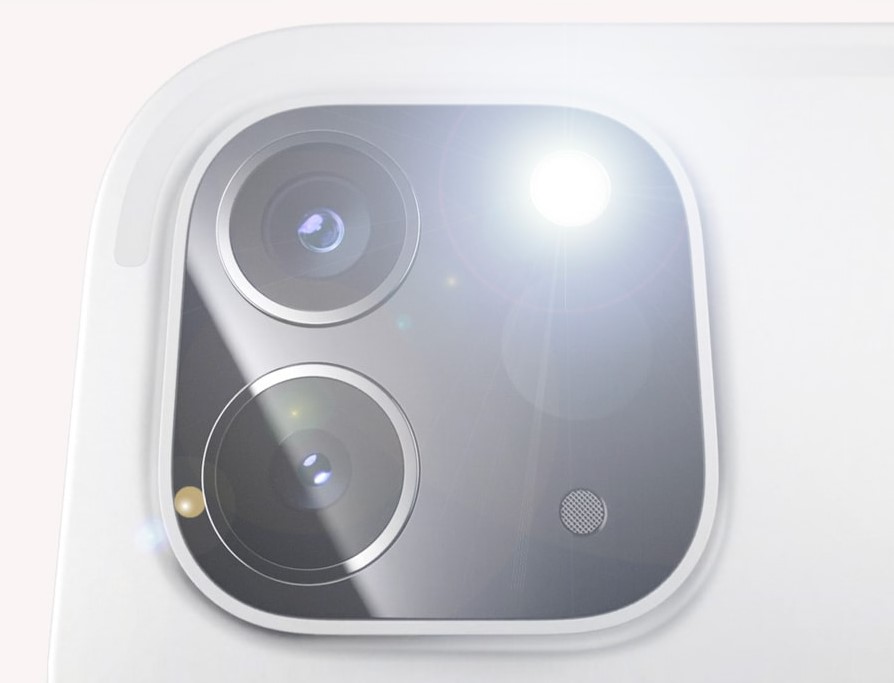iPhone’da flaş bildirimini kapatmak istiyor musunuz? Flaş bildirimler, bazı iPhone kullanıcıları için yararlı bir özellik olabilirken, diğerleri bunları dikkat dağıtıcı veya gereksiz bulabilir. Bu özelliği devre dışı bıraktığınızda, iPhone’unuz gelen bildirimlerde sizi uyarmak için artık LED flaşını kullanmaz, bu da görsel dikkat dağıtıcı unsurları azaltmaya ve daha odaklanmış bir kullanıcı deneyimi sağlamaya yardımcı olabilir.
Flaş bildirimler, Apple iPhone’da bulunan ve işitme engelliler veya işitme güçlüğü çekenler için yararlı olan bir özelliktir. Flaş bildirimleri etkinleştirildiğinde, iPhone’un LED flaşı bir bildirim geldiğinde yanarak gürültülü veya kalabalık ortamlarda bile kolayca fark edilebilecek görsel bir işaret sağlar. Bu basit özellik, koşullar ne olursa olsun bağlantıda kalma ve bilgi alma konusunda büyük bir fark yaratabilir.
iPhone’da flaş bildirimini devre dışı bırak
Kendi iPhone modelinizle karşılaşabileceğiniz sorunlardan biri, bir bildirim aldığınızda LED flaş uyarılarıdır. Bu genellikle bir uygulamadan gelen aramalar, mesajlar veya yeni bir bildirim aldığınızda olur.
LED flaş uyarıları yararlı olsa da buna gerçekten ihtiyacınız olmadığı ve yalnızca iPhone’unuzun titreşmesini veya sizi sesli olarak bilgilendirmesini istediğiniz durumlar vardır.
İşte iPhone’unuzda flaş ışığı bildirimini kapatmak için yapmanız gerekenler.
Flaş bildirimini devre dışı bırakın iPhone X ve sonrası için:
- iPhone’unuzdaki Ayarlar uygulamasını açın.
- Erişilebilirlik” üzerine dokunun.
- Aşağı kaydırın ve “Ses/Görseli seçin.
- Uyarılar için LED Flaş”ın yanındaki düğmeyi kapatın.
Flaş bildirimini devre dışı bırakın iPhone 8 ve öncesi için:
- iPhone’unuzdaki Ayarlar uygulamasını açın.
- Genel” üzerine dokunun.
- Erişilebilirlik”i seçin.
- Aşağı kaydırın ve “Uyarılar için LED Flaş” üzerine dokunun.
Flaş bildirimlerini kapatmak için düğmeyi kapatın.
iPhone SE (1. nesil) için flaş bildirimini devre dışı bırakın :
- iPhone’unuzdaki Ayarlar uygulamasını açın.
- Genel” üzerine dokunun.
- Erişilebilirlik”i seçin.
- Aşağı kaydırın ve “Uyarılar için LED Flaş” üzerine dokunun.
Flaş bildirimlerini kapatmak için düğmeyi kapatın.
iPhone SE (2. nesil) için flaş bildirimini devre dışı bırakın:
- iPhone’unuzdaki Ayarlar uygulamasını açın.
- Erişilebilirlik” üzerine dokunun.
- Aşağı kaydırın ve “Ses/Görsel”i seçin.
- Uyarılar için LED Flaş”ın yanındaki düğmeyi kapatın.
iPhone’unuzda LED flaş uyarılarını devre dışı bırakmak, flaşı kullanan diğer özellikleri veya işlevleri etkilemez, ancak bildirim aldığınızda LED flaşın etkinleştirilmesini engeller. Bu, flaşı fotoğraflar ve videolar için veya kilit ekranından veya Kontrol Merkezi’nden el feneri olarak kullanmaya devam edebileceğiniz anlamına gelir.
LED flaş uyarıları kapalıyken artık metin mesajı, gelen aramalar veya uygulamalardan yeni bildirim alırken cihazınızda bulunan diğer bildirim seçeneklerine güvenebilirsiniz. İşte iPhone’da bulunan bildirim seçeneklerinden bazıları:
- Banner bildirimleri: Bunlar, ekranın üst kısmında kısa bir süre görünen ve sonra kaybolan açılır bildirimlerdir.
- Kilit ekranı bildirimleri: Bu bildirimler, kilit ekranında görünür ve telefonun kilidi açılmadan görüntülenebilir.
- Bildirim Merkezi: Bu, kaçırmış olabileceğiniz bildirimler de dahil olmak üzere tüm bildirimlerinizi tek bir yerde görebileceğiniz yerdir.
- Sesler: Metin mesajları, e-postalar veya uygulama bildirimleri gibi farklı bildirim türleri için farklı sesler seçebilirsiniz.
- Titreşim: Bir bildirim aldığınızda iPhone’unuzun titreşmesini de seçebilirsiniz.
- Rozet uygulaması simgesi: Bu, uygulama simgesinin üzerinde okunmamış bildirimlerin sayısını gösteren bir sayı bulunan kırmızı bir rozet görüntüler.
Sıkça Sorulan Sorular
- iPhone veya Android telefonumda LED flaş uyarılarını nasıl kapatabilirim?
Bir iPhone’da LED flaş uyarılarını kapatmak için Ayarlar > Erişilebilirlik > Ses/Görsel’e gidip “Uyarılar için LED Flaş”ın yanındaki düğmeyi kapatabilirsiniz. Bir Android cihazda, Ayarlar > Erişilebilirlik > Gelişmiş Ayarlar > Flaş bildirimi veya Kamera ışığı bildirimi’ne gidin ve flaş bildirimlerini kapatmak için düğmeyi kapatın.
- Telefonumdaki LED flaşı bildirim dışında başka bir şey için kullanabilir miyim?
Evet, telefonunuzdaki LED flaşı el feneri olarak veya düşük ışık koşullarında fotoğraf veya video çekerken ışık kaynağı olarak kullanabilirsiniz. El feneri özelliğine, kilit ekranından yukarı kaydırarak veya bir iPhone’da Kontrol Merkezini açarak veya bir Android telefona bir el feneri uygulaması indirerek erişebilirsiniz.
- Telefonumda sessiz modu açmak flaş bildirimlerini de devre dışı bırakır mı?
Hayır, telefonunuzda sessiz modu açmak flaş bildirimlerini devre dışı bırakmaz. Flaş bildirimlerini kapatmak için, telefonunuzun ayarlarında Erişilebilirlik seçeneğine gitmeniz ve “Flaş bildirimi” veya “Kamera ışığı bildirimi”nin (cihazınıza bağlı olarak) yanındaki düğmeyi kapatmanız gerekir.
- Bildirim ışığı olarak kullanmak için telefonumdaki LED flaşa dokunabilir miyim?
Hayır, telefonunuzdaki LED flaşa dokunmak onu bir bildirim ışığına dönüştürmez. Telefonunuzdaki LED göstergesi veya şimşek simgesi, kamera flaşı değil, bildirim ışığı görevi görür.
- Flash bildirimlerini iPad veya Apple TV’mde kullanabilir miyim?
Hayır, flaş bildirimler iPad’lerde veya Apple TV’lerde mevcut değildir. Flaş bildirimleri, bu cihazlarda bulunmayan kamera ışığına dayanır. Ancak, iPad veya Apple TV’nizde ekran uyarıları veya senkronize ettiyseniz telefonunuzdaki bildirimler gibi diğer yollarla bildirim almaya devam edebilirsiniz.